Bài viết này sẽ thảo luận về các bước nhanh chóng để tăng phạm vi và cường độ tín hiệu Wi-Fi trên điện thoại Android. Tất cả những gì bạn cần làm là tìm hiểu cách tăng phạm vi Wi-Fi trên thiết bị di động Android.
Không có gì khó chịu hơn một tín hiệu Wifi kém. Ngay cả khi bạn đã thử mọi mẹo và thủ thuật để tăng tín hiệu Wifi, bạn có thể không tìm thấy sự khác biệt đáng kể. Phương sách cuối cùng, có thể bạn sẽ muốn mua một thiết bị tăng cường - thiết bị này bạn phải nới lỏng túi một chút. Tuy nhiên, nếu bạn không sẵn sàng chi tiền, chúng tôi có thể giúp bạn biết cách tăng cường độ tín hiệu Wi-Fi trên thiết bị di động Android.
Các bước để tăng phạm vi Wi-Fi trên thiết bị di động Android của bạn và tăng tín hiệu:
Bạn có thể nâng cao phạm vi Wi-Fi trên điện thoại thông minh Android của mình bằng cách thực hiện một số thay đổi trong cài đặt của mình. Đối với điều này, bạn phải bật 'Tùy chọn nhà phát triển .' Ở đây, chúng tôi đã trình bày các bước và mô tả cách tăng phạm vi Wi-Fi trên Android Mobile của bạn:
1. Bật 'Tùy chọn nhà phát triển' bằng cách đi tới Cài đặt và nhấn vào Giới thiệu về điện thoại.
2. Cuộn xuống 'Số bản dựng' và chạm vào nó bảy lần liên tiếp. Nó bật 'Tùy chọn dành cho nhà phát triển' cho thiết bị và bạn có thể biết cách tăng tín hiệu Wi-Fi trên điện thoại.
![Cách cải thiện cường độ tín hiệu Wi-Fi trên Android [Các bước nhanh] Cách cải thiện cường độ tín hiệu Wi-Fi trên Android [Các bước nhanh]](/resources4/images1/image-5585-1109094614536.png)
Cũng đọc: Bạn có thể làm gì với Chế độ nhà phát triển trong Android?
3. Đi tới 'Tùy chọn nhà phát triển' và cuộn xuống 'Chuyển giao dữ liệu Wi-Fi sang di động linh hoạt ' để xem cách nhận tín hiệu Wi-Fi tốt hơn trên Android.
![Cách cải thiện cường độ tín hiệu Wi-Fi trên Android [Các bước nhanh] Cách cải thiện cường độ tín hiệu Wi-Fi trên Android [Các bước nhanh]](/resources4/images1/image-2077-1109094618638.png)
4. Trượt nó để bật chế độ.
5. Xem tín hiệu Wi-Fi nâng cao và tận hưởng phạm vi Wi-Fi tăng lên trong thiết bị di động Android.
Nếu không muốn can thiệp vào cài đặt điện thoại của mình, bạn có thể tăng tín hiệu Wi-Fi bằng cách thay đổi tần số băng tần Wi-Fi của Android. Thay đổi tần số băng tần Wi-Fi từ 2,4 GHz thành 5 GHz sẽ cải thiện tín hiệu Wi-Fi với độ chính xác cao hơn. Bạn có thể làm theo các bước dưới đây để thực hiện các thay đổi:
- Đi tới Cài đặt> Wi-Fi.
- Đi tới 'Cài đặt nâng cao.'
- Nhấn vào 'Dải tần Wi-Fi.'
- Bây giờ chỉ chọn 5 GHz.
![Cách cải thiện cường độ tín hiệu Wi-Fi trên Android [Các bước nhanh] Cách cải thiện cường độ tín hiệu Wi-Fi trên Android [Các bước nhanh]](/resources4/images1/image-7950-1109094622540.png)
Giờ đây, thiết bị sẽ sử dụng băng tần 5GHz bất cứ khi nào có thể và tối đa hóa cường độ tín hiệu không dây của bạn.
Làm việc trong văn phòng nơi có phạm vi phủ sóng lớn hơn. Bạn có thể xem xét các ứng dụng khác nhau có sẵn trên Cửa hàng Google Play , cho phép bạn tạo nhiều nhóm Wi-Fi. Các nhóm Wi-Fi này sẽ giám sát các điểm truy cập và sẽ luôn giúp bạn kết nối với tín hiệu mạnh nhất.
Nhìn chung, bạn có thể tận hưởng kết nối không dây tốc độ cao sau khi biết cách tăng phạm vi phát sóng wifi trên thiết bị di động Android. Các băng tần Wi-Fi sẽ chỉ kết nối với 5GHz nếu bạn chọn, điều này có thể không giúp ích cho kết nối không dây kém. Mặc dù vậy, nếu việc thay đổi một số cài đặt cho phép bạn đạt được những gì bạn muốn, thì những thay đổi là tốt.
Các câu hỏi thường gặp-
Q1. Các kỹ thuật tăng cường WiFi hiệu quả nhất là gì?
Như đã giải thích ở trên, bạn có thể tăng tốc độ kết nối internet một cách hiệu quả. Các phương pháp áp dụng cho kết nối WiFi về cách nhận tín hiệu Wi-Fi tốt hơn trên Android. Chúng tôi cũng có các ứng dụng sẽ chỉ ra cách cải thiện tín hiệu wifi trên điện thoại Android.
Quý 2. Các ứng dụng tăng cường WiFi tốt nhất là gì?
Ứng dụng sẽ giúp bạn cải thiện tốc độ internet của mình được gọi là ứng dụng tăng cường Wi-Fi. Hãy xem các ứng dụng tăng tốc độ internet này để cải thiện tốc độ WiFi nếu bạn đang tìm giải pháp cho thiết bị Android của mình.
Q3.Làm cách nào để tăng sức mạnh kết nối không dây của bạn?
Bạn nên sử dụng kiểu bộ định tuyến mới nhất để có tốc độ internet tốt nhất. Ngoài ra, bạn có thể nhận một bộ tăng cường WiFi để tăng tốc độ internet trên thiết bị Android.
Các chủ đề liên quan-
Chế độ gỡ lỗi USB và cách bật chế độ này trên Android?
15 ứng dụng dọn dẹp Android miễn phí tốt nhất để tăng tốc và tăng hiệu suất [2020]
12 ứng dụng tăng cường trò chơi miễn phí tốt nhất cho người chơi Android vào năm 2020.
10+ ứng dụng quay phim màn hình tốt nhất cho Android có âm thanh (Miễn phí và trả phí)
10 ứng dụng quản lý mật khẩu miễn phí dành cho Android vào năm 2020.

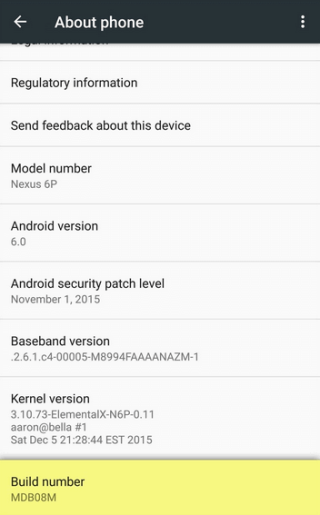
![Cách cải thiện cường độ tín hiệu Wi-Fi trên Android [Các bước nhanh] Cách cải thiện cường độ tín hiệu Wi-Fi trên Android [Các bước nhanh]](/resources4/images1/image-5585-1109094614536.png)
![Cách cải thiện cường độ tín hiệu Wi-Fi trên Android [Các bước nhanh] Cách cải thiện cường độ tín hiệu Wi-Fi trên Android [Các bước nhanh]](/resources4/images1/image-2077-1109094618638.png)
![Cách cải thiện cường độ tín hiệu Wi-Fi trên Android [Các bước nhanh] Cách cải thiện cường độ tín hiệu Wi-Fi trên Android [Các bước nhanh]](/resources4/images1/image-7950-1109094622540.png)








